Asrock z170 extreme6 обзор
Z170 Extreme 4+ находится в центре внимания предложений материнской платы ASRock Intel Z170 для использования с новыми процессорами Intel Skylake. Он предлагает некоторые ключевые функции для энтузиастов, такие как встроенные кнопки питания и сброса, светодиодное считывание выводов, память M.2 SSD и кнопка сброса CMOS на задней панели ввода-вывода и сочетает их с аккуратным черным рисунком.
Он не собирается устанавливать новые рекорды производительности, но должен предлагать отличный баланс функций для большинства домашних пользователей.
Как правило, одной из первых вещей, которые приходится обходить стороной, когда речь идет о материнских платах меньшего класса, является дизайн, в котором унифицированные цвета отбрасываются в пользу использования того, что дешевле.
Здесь, однако, Extreme 4+ имеет чистую полностью черную печатную плату и набор компонентов, с несколькими довольно стильно выглядящими медными бликами. Я действительно думаю, что это одна из лучших материнских плат, которые вы можете купить.
Также сразу очевидно, что Extreme 4+ обладает некоторыми ключевыми характеристиками, которые будут рады увидеть строители и энтузиасты.
Смотрите также: Лучшие материнские платы Intel Z170
В частности, вы получаете встроенные кнопки питания и сброса, а также светодиодный индикатор, позволяющий легко тестировать и диагностировать любые проблемы. На задней панели ввода-вывода также имеется кнопка сброса CMOS, которая позволяет легко восстанавливаться после чрезмерного разгона.
Он также имеет удобные и простые в использовании механизмы выпуска для слотов x16 PCI-E, что облегчает удаление видеокарты. Кроме того, слоты памяти используют односторонний дизайн установки, что означает, что вам не нужно беспокоиться о защелках на одной стороне, которые могут повредить видеокарту, что затрудняет обновление ОЗУ.
В других местах большинство портов SATA имеют прямоугольную форму, что делает установку более аккуратной, хотя не все из них расположены таким образом. Вы также получаете один слот M.2 для установки SSD. Позиционирование является довольно распространенным, между двумя слотами PCI-E x16, но это будет означать, что вы не сможете получить доступ к карте без извлечения видеокарты.
В остальном плата выглядит довольно типично с небольшими жалобами.
Это также сдерживает дополнения. Нет Killer Ethernet, встроенного Wi-Fi, высококачественного аудио, и на верхнем краю платы заметно отсутствие разъемов для вентиляторов.
В общем, хотя видеовыходы и PS / 2 являются чем-то вроде возврата, это не значит, что вы упускаете какие-либо другие ключевые функции для их присутствия.
Материнские платы с помощью различных тестов, чтобы определить, как выбор
Материнская плата может влиять на производительность процессора и видеокарты.
Одноядерные и многоядерные тесты Cinebench показывают, как плата может изменить
способность процессора, и тест 3D Strike Fire Strike используется для
оценить производительность графики.
Я также измерил холостой ход и
пиковая температура процессора в моей тестовой установке и уровни мощности
моей машины, чтобы увидеть, как материнские платы влияют на тепло и мощность
Моя тестовая машина использует процессор Core i5-6600K,
Видеокарта Nvidia GeForce GTX 980 и 16 ГБ памяти DDR4 2666 МГц
наряду с Samsung 850 Pro SSD.
Эта плата ASRock средней цены также попала в середину пакета в
тесты. Его Cinebench одноядерные и многоядерные оценки 168 и 647
были близки к чуть более дорогому ASRock Gaming K6 +, но не смогли сравниться с Asus Z-170-A и
его результат 3D Mark оказался похожим.
Стоит ли покупать ASRock Z170 Extreme 4+?
ASRock Z170 Extreme 4+, конечно же, не экстремальный по своей природе, но все же это хороший выбор, если вы ищете хороший баланс функций по умеренной цене. Он предлагает дизайн и многие удобные функции, которые мы ожидаем от более премиальной материнской платы, и вместо этого экономит, когда появляются действительно дорогостоящие дополнения, такие как необычное аудио.
Это особенно приносит дивиденды на плате ATX, как это, где гораздо проще добавлять эти дополнения с помощью карт расширения.
Тем не менее, нельзя отрицать, что это лучшая плата, когда речь заходит о производительности и возможностях разгона, так что не для тех, кто действительно любит раздвигать границы разгона.
решение суда
Мне нравится ASRock Z170 Extreme 4+. Он не обладает всеми последними необычными функциями, которые вы могли бы пожелать, но он имеет те, которые упрощают установку и обновление, и имеет солидный набор функций, который должен видеть, что в нем есть все, что вам нужно в обозримом будущем. Не один для экстремальных оверклокеров, но достойный выбор для всех остальных.
Майк работал в качестве технологического журналиста более десяти лет и писал для большинства наиболее известных веб-сайтов и журналов Великобритании. Во время написания статей о технологиях он разработал навязчивые идеи…
Одновременно с анонсом новых процессоров Intel 6-го поколения для настольных ПК (Skylake-S) и чипсета Intel Z170 компания ASRock, в числе прочих производителей, анонсировала свои новые материнские платы на чипсете Intel Z170. В этой статье мы рассмотрим одну из ее новинок — ASRock Z170 Extreme6.

Комплектация и упаковка
Плата ASRock Z170 Extreme6 поставляется в достаточно компактной коробке черного цвета, на которой вкратце описаны все ее основные преимущества.
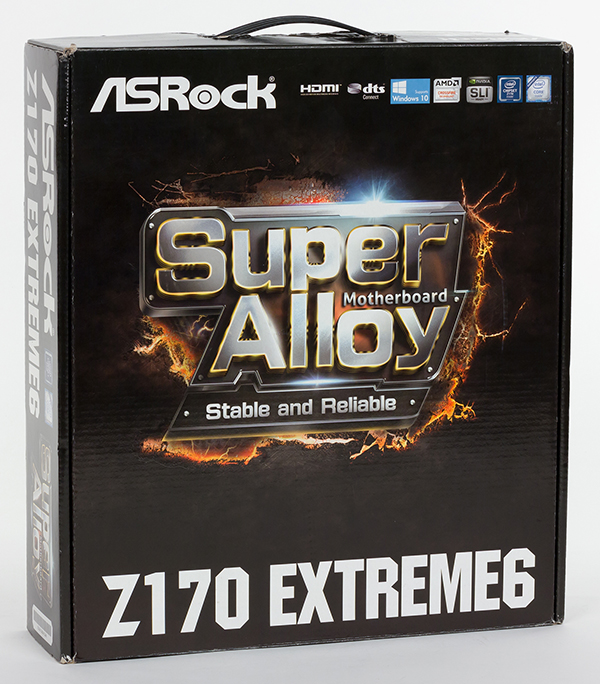
Комплект поставки очень скромный. Кроме самой платы в коробку вложены инструкция пользователя (только на английском языке), DVD-диск с программным обеспечением и драйверами, четыре SATA-кабеля (все разъемы с защелками, два кабеля имеют угловой разъем с одной стороны), мостик SLI на две видеокарты и заглушка для задней панели платы.

Конфигурация и особенности платы
Форм-фактор


Чипсет и процессорный разъем
Плата ASRock Z170 Extreme6 основана на новом чипсете Intel Z170 и поддерживает только процессоры Intel Core 6-го поколения с разъемом LGA1151 (кодовое наименованием Skylake-S)


Память
Для установки модулей памяти на плате ASRock Z170 Extreme6 предусмотрено четыре DIMM-слота. В руководстве пользователя отмечается, что плата поддерживает небуферизованную память DDR4 (non-EСС), а максимальный объем памяти составляет 64 ГБ (при использовании модулей емкостью по 16 ГБ).
Слоты расширения
Для установки видеокарт или плат расширения на материнской плате ASRock Z170 Extreme6 имеется три слота с форм-фактором PCI Express x16, три слота PCI Express 3.0 x1 и разъем M.2, который позволяет устанавливать накопители типоразмера 2230/2242/2260/2280/22110.

Два первых (от процессорного разъема) слота с форм-фактором PCI Express x16 реализованы с использованием 16 линий PCI Express 3.0 процессора Skylake: с применением мультиплексоров/демультиплексоров они группируются либо в один порт PCI Express 3.0 x16, либо в два порта PCI Express 3.0 x8. То есть если задействуется только один слот с форм-фактором PCI Express x16 (ближайший к процессорному разъему), то он будет работать на скорости x16, а если одновременно оба слота, то они будут функционировать на скорости x8.
Еще один слот с форм-фактором PCI Express x16 реализован на базе четырех линий PCI Express 3.0 чипсета Intel Z170. Фактически, это слот PCI Express 3.0 x4, но в форм-факторе PCI Express x16.
Отметим, что плата ASRock Z170 Extreme6 поддерживает технологии Nvidia SLI и AMD CrossFireX и допускает установку двух видеокарт Nvidia и до трех видеокарт AMD.
Три слота PCI Express 3.0 x1 (все слоты с открытыми концами) реализованы через чипсет.
Разъем M.2 поддерживает устройства PCIe и SATA. Для его реализации используется четыре чипсетных порта PCI Express 3.0, что обеспечивает пропускную способность в 32 ГТ/с (при подключении PCIe-устройств).
Видеоразъемы

SATA-порты, разъем SATA Express
Для подключения накопителей или оптических приводов на плате предусмотрено в совокупности восемь портов SATA 6 Гбит/с. Это четыре отдельных порта SATA 6 Гбит/с и еще четыре порта SATA 6 Гбит/с в составе двух разъемов SATA Express.

Два отдельных порта SATA 6 Гбит/с и четыре порта в составе двух разъемов SATA Express реализованы на базе интегрированного в чипсет Intel Z170 контроллера. Эти порты поддерживают возможность создания RAID-массивов уровней 0, 1, 5, 10.
Еще два порта SATA 6 Гбит/с реализованы на базе контроллера ASMedia ASM1061.
Отметим, что чипсет Intel Z170 поддерживает технологию Intel RST для PCIe-устройств. К примеру, если одно устройство подключается к разъему M.2 (PCIe 3.0 x4), а второе устанавливается в слот PCI Express 3.0 x4, то их можно объединить в RAID-массив. Однако в документации платы ASRock Z170 Extreme6 данная возможность не упоминается, и не факт, что она реализована.
USB-разъемы
Для подключения всевозможных периферийных устройств на плате предусмотрено восемь портов USB 3.0, четыре порта USB 2.0 и два порта USB 3.1.
Восемь портов USB 3.0 и четыре порта USB 2.0 реализованы на базе чипсета Intel Z170 (напомним, что чипсет поддерживает до 14 портов USB, из которых до 10 портов могут быть USB 3.0). Шесть портов USB 3.0 вынесены на заднюю панель платы, а для подключения еще двух портов USB 3.0 и четырех портов USB 2.0 на плате предусмотрен один разъем USB 3.0 и два разъема USB 2.0.
Для реализации двух портов USB 3.1 на плате используются двухпортовый контроллер ASMedia ASM1142, который подключен к одной чипсетной линии PCIe 3.0.
Напомним, что контроллер ASMedia ASM1142 можно подключать к одной или двум линиям PCIe 2.0/3.0.
Поскольку стандарт USB 3.1 предусматривает теоретическую скорость передачи данных 10 Гбит/с, на платах с чипсетом Intel Z97 контроллеры USB 3.1 подключались к двум линиям PCIe 2.0 (пропускной способности одной линии PCIe 2.0 будет недостаточно. На платах с чипсетом Intel Z170 появилась возможность подключать контроллеры USB 3.1 к одной или двум линиям PCIe 3.0. Пропускная способность одной линии PCIe 3.0 немного меньше, чем пропускная способность интерфейса USB 3.1, но двух линий PCIe 3.0 хватает с избытком. На некоторых платах контроллеры USB 3.1 подключаются к двум линиям PCIe 3.0, однако есть и платы, где они подключаются к одной. И на плате ASRock Z170 Extreme6 контроллер ASMedia ASM1142 подключен как раз к одной линии PCIe 3.0.
Отметим, что два порта USB 3.1 выведены на заднюю панель платы, причем один из них имеет обычный разъем Type A, а другой — симметричный разъем Type C.
Сетевой интерфейс
Для подключения к сети на плате ASRock Z170 Extreme6 имеется гигабитный сетевой интерфейс на базе PHY-контроллера (контроллер физического уровня) Intel i219-V (используется контроллер MAC-уровня, интегрированный в чипсет). Этот контроллер задействуют для подключения чипсетный порт PCIe.
Как это работает
Напомним, что чипсет Intel Z170 имеет до 20 портов (линий) PCI Express 3.0, до 10 портов USB 3.0 и до 6 портов SATA 6 Гбит/с. При этом всего может быть не более 26 высокоскоростных портов (PCIe, USB 3.0 и SATA 6 Гбит/с), причем одновременно к 20 портам PCIe может быть подключено не более 16 PCIe устройств (контроллеров, разъемов и слотов), с учетом того, что для подключения одного PCIe устройства может потребоваться долее одного (два или четыре) порта PCIe. Часть высокоскоростных портов чипсета строго фиксирована, а часть портов выполнены разделяемыми, то есть могут быть портами PCIe 3.0/USB 3.0 или портами PCIe 3.0/SATA 6 Гбит/с (эта технология называется Flexible I/O).
Ну а теперь посмотрим, как реализованы возможности чипсета Intel Z170 на плате ASRock Z170 Extreme6.
Как мы уже отмечали, на ней реализовано восемь чипсетных портов USB 3.0 и шесть чипсетных портов SATA 6 Гбит/с. Кроме того, еще один порт SATA 6 Гбит/с требуется под разъем M.2, который поддерживает SATA устройства. То есть с учетом возможностей чипсета Intel Z170 SATA-портов не хватает.
Проблема нехватки чипсетных портов SATA 6 Гбит/с решается в данном случае следующим образом. Разъем M.2 и SATA Express выполнены разделяемыми по SATA портам, то есть в совокупности для разъемов M.2 и SATA Express требуется лишь два порта SATA 6 Гбит/с.
С учетом 8 портов USB 3.0 и 6 портов SATA 6 Гбит/с доступными остаются лишь 12 портов PCIe (всего может быть не более 26 высокоскоростных портов ввода/вывода). Однако, для всех слотов и подключенных к чипсету контроллеров требуется 18 портов PCIe. Действительно, для слота PCI Express 3.0 x4 и трех слотов PCI Express 3.0 x1 требуется семь портов PCIe. Еще три порта уходит на сетевой контроллер, SATA-контроллер и контроллер USB 3.1. Далее, два разъема SATA Express — это еще четыре порта PCIe. Ну и под разъем M.2 требуется еще четыре порта PCIe.
Однако, нужно учесть, что разъем SATA Express могут работать либо в режиме SATA, либо в режиме PCIe и для из реализации требуется лишь два (на каждый разъем) переконфигурируемых (SATA или PCIe) высокоскоростных порта ввода/вывода. То есть если разъемы SATA Express работают в режиме SATA, то потребуется не 18, а 14 портов PCIe.
Кроме того, один разъем SATA Express выполнен разделяемым с разъемом M.2 по линиям PCIe. То есть, под эти два разъема требуется в совокупности лишь 4 порта PCIe. В результате получаем, что всего требуется лишь 12 портов PCIe, то есть ровно столько, сколько и имеется в наличии. Ну а в сумме задействуется ровно 26 высокоскоростных портов ввода/вывода.
Блок-схема платы ASRock Z170 Extreme6 показана на рисунке.

Дополнительные особенности
Если говорить о дополнительных особенностях платы ASRock Z170 Extreme6, то стоит отметить наличие кнопок включения и перезагрузки, а также индикатора POST-кодов. Имеется и традиционная кнопка Clear CMOS, которая вынесена на заднюю панель платы.
Отметим также и трехконтактный разъем с перемычкой, позволяющий выбирать микросхему BIOS для загрузки и работы (на плате распаяны две микросхемы BIOS).

Система питания
Регулятор напряжения питания процессора на плате является 12-канальным и основан на 7-фазном (4+3) PWM-контроллере Intersil ISL95856.

Система охлаждения
Для охлаждения различных тепловыделяющих компонентов на плате ASRock Z170 Extreme6 предусмотрено в совокупности два радиатора. Один отдельный радиатор установлен на чипсете, а другой состоит из двух частей, связанных тепловой трубкой и соединенных в форме буквы «Г». Этот радиатор отводит тепло от MOSFET-транзисторов регулятора напряжения питания процессора.


Помимо этого, для создания эффективной системы теплоотвода на плате предусмотрено шесть четырехконтактных разъемов для подключения вентиляторов (включая и вентилятор кулера процессора). Традиционно, скорость любого корпусного вентилятора и вентилятора кулера процессора можно настраивать через UEFI BIOS.
Аудиоподсистема
На плате ASRock Z170 Extreme6 аудиоподсистема основана на аудиокодеке Realtek ALC1150. Все элементы аудиотракта изолированы на уровне слоев PCB от прочих компонентов платы и выделены в отдельную зону. Для наушников имеется операционный усилитель TI NE5532 (поддержка наушников с импедансом 600 Ом). Маркетинговое название аудиоподсистемы на этой плате — Purity Sound 3.

Для тестирования выходного звукового тракта, предназначенного для подключения наушников или внешней акустики, мы использовали внешнюю звуковую карту Creative E-MU 0204 USB в сочетании с утилитой Right Mark Audio Analyzer 6.3.0. Тестирование проводилось для режима стерео, 24-бит/44,1 кГц. По результатам тестирования аудиотракт на плате ASRock Z170 Extreme6 получил оценку «Посредственно». И действительно, если посмотреть на результаты тестирования звукового тракта, то они откровенно никудышные. Потенциал аудиокодека Realtek ALC1150 тут явно не реализован.

Оперативная память может быть более быстрой для увеличения производительности системы.
Разгон системы - это сложная процедура, несмотря на то, что она является стандартной. Некоторые производители создают кнопку, которая позволяет разогнать компьютер в короткие сроки до максимальной скорости.
Материнская плата может разогнать ОЗУ до более высокой скорости. Таким образом можно повысить производительность компьютера.
Чтобы появилась возможность управления вентиляторами при помощи ПО, их можно подключить к материнской плате. На ней расположены специальные контактные поверхности. Вентиляторы можно подключить напрямую к блоку питания, но тогда ими нельзя будет управлять.
Чем больше их количество, тем выше скорость передачи данных из памяти в процессор
Чтобы подключить к материнской плате периферию, например, графические, звуковые, сетевые или другие карты, используют слоты PCIe. "х16" говорит о том, сколько дорожек используется. Чем их больше, тем выше будет скорость передачи данных. У PCIe 3.0 скорость передачи и производительность значительно выше, чем у PCIe 2.0.
SATA - это интерфейс, который используют для подключения жестких дисков и дисков Blu-ray. SATA 3 имеет высокую скорость передачи данных - 6Гбит/с, в отличие от 3Гбит/с на SATA 2. Для повышения скорости можно использовать диск SSD.
Порты USB 3.0 могут быть подключены к материнской плате при помощи штырьковых разъемов, расположенных на ней.
Наличие выхода HDMI позволяет подключать устройства с портами HDMI или мини-HDMI. Они могут передавать видео и аудио на дисплей.
При помощи технологии RAID становится возможно хранить несколько дисков в одном массиве. Существует технология RAID 1. Она зеркально дублирует данные с дисков. Если один диск испортится, то информацию можно будет получить с другого диска. Таким образом повышается безопасность хранения данных.
При преобразовании цифрового аудиосигнала в аналоговый, например, если МР3 воспроизводят при помощи колонок, к звучанию добавляются помехи. Качество звука зависит от количества контроллеров подавления шума, чем их больше, тем лучше качество.
От количества портов USB 3.0 зависит количество устройств, которые можно подключить к компьютеру. USB 3.0 работает с большей скоростью, чем его предшественник USB 2.0.
Код устранения ошибок памяти используют при необходимости избежать искажения данных при научных вычислениях или запуске сервера. Он находит возможные ошибки и устраняет повреждения данных.
Дополнительные порты USB можно подключить к материнской плате при помощи штырьковых разъемов, расположенных на ней.
Это количество процессоров, необходимых для работы мульти-GPU конфигурации. Производительность можно значительно повысить, если использовать сразу несколько GPU.
Благодаря технологии RAID становится возможно комбинировать несколько дисков в одном массиве. RAID 5 позволяет чередовать данные на дисках. Производительность в таком случае выше, чем при использовании отдельного диска. Повышается безопасность сохранения данных. Если один диск станет неисправным, информация будет доступна на другом. Это становится возможным благодаря технологии невыделенного диска четности.
Порты RJ45 нужны, чтобы подключиться к локальной сети. Чем больше портов, тем больше пропускная способность в пределах одной сети. Большое количество портов позволяет подключаться к нескольким локальным сетям. Если в одной сети пропадает связь, устройство работает через другую.
Для сохранения нескольких дисков в одном массиве используется технология RAID. Функцию чередования данных на дисках выполняет технология RAID 0. В отличие от отдельного диска производительность и обрабатывающая способность увеличиваются. Минус технологии в том, что если один диск станет неисправным, вся информация на всех дисках будет потеряна.
Интерфейс S/PDIF позволяет передавать цифровое аудио максимального качества.
Большое количество разъемов для аудио позволяет подключить больше колонок или микрофонов.
Дают возможность подключиться к дисплею с помощью DisplayPort
На материнской плате находится несколько сокетов ЦПУ. На серверах используют несколько ЦПУ.
Дают возможность подключиться к дисплею с помощью DVI
Bluetooth - это специальная технология, которая помогает передавать информацию между устройствами без использования кабелей.
Устройство имеет USB Type-C с двухсторонней ориентацие коннектора.
Иногда приходится сбрасывать настройки BIOS до заводских, когда компьютер перестает функционировать как положено. Чтобы облегчить эту процедуру производители предусмотрели кнопку или тумблер на задней панели материнской платы, который очиащет память CMOS. Разбирать корпус не требуется.
Формированная зарядка позволят заряжать устройства через USB гораздо быстрее, чем через обычный порт. В некоторых вариантах можно производить зарядку даже если компютер выключен или находится в спящем режиме.
Устройство может работать через Wi-Fi.
Один из наиболее распространенных разъемов - это VGA. Он находится на видеокартах, мониторах компьютера и телевизорах некоторых марок.
Интерфейс 802.11n WiFi вышел в 2009 году и стал стандартным вариантом беспроводной связи. Отличается более высокой скоростью передачи данных в отличие от предшественников.
Наличие разъема mSATA на материнской плате позволяет дополнительно присоединить SSD-диск небольшого объема. Он будет выполнять функцию кеша между материнской платой и основным жестким диском. Чтобы повысить производительность для хранения данных лучше использовать стандартный жесткий диск HDD, вместо SSD.
Порты PS/2 используют для подключения мышек и клавиатур. Несмотря на то, что они сильно устарели, их по-прежнему используют в некоторых компаниях.
При турбо-режиме передача данных через USB производится быстрее. Скорость можно сравнить со скоростью внешнего жесткого диска.
Порт FireWire имеет высокую скорость передачи данных. Через него можно в короткие сроки передать фалй большого объема. Современные USB развивают такую же скорость.
Мы установили последнюю версию BIOS ASRock L1.26F через Instant Flash.

ASRock решила доработать UEFI по сравнению с предыдущими поколениями материнских плат. Тайваньский производитель теперь предлагает обзорную страницу, на которой можно посмотреть все основные параметры. Здесь есть не только время и дата, температуры CPU и материнской платы, напряжение CPU, но и модель материнской платы, установленная версия BIOS и модель процессора, в том числе базовая частота. Можно посмотреть, в какие слоты DIMM установлены модули памяти, какой они ёмкости и частоты. При необходимости можно активировать профили Extreme Memory Profiles. Ниже можно посмотреть, к каким портам SATA и M.2 подключены накопители. Справа можно изменять приоритет загрузки устройств простым переносом иконки. Наконец, ближе к центру отображаются скорости вращения вентиляторов.
С помощью кнопки "CPU EZ OC" можно запустить автоматический разгон. Справа располагаются иконки для запуска "System Browser", "Instant Flash" и "Internet Flash ". Над временем можно сохранить настройки BIOS, сбросить их и, наконец, выйти из UEFI.

ASRock адаптировала UEFI к линейке Extreme. Функция "My Favorites" присутствует. Она позволяет пользователю добавить часто используемые функции UEFI в отдельное меню "My Favorite". В отличие от ASUS, ASRock не стала создавать отдельную вкладку, ограничившись пунктом меню на странице "Main". Также отличается и порядок добавления функции. Сначала необходимо выбрать функцию, которую вы хотите добавить в список. В правом верхнем углу под пунктом "Exit" имеется кнопка "My Favorite". Рядом появится звездочка, по которой следует кликнуть.
Остальная структура меню прежняя. Вы получите информацию о версии BIOS, установленной модели процессора и ёмкости памяти, включая распределение по модулям. Также пользователь может указать вкладку, которая будет выводиться при вызове интерфейса UEFI. Все функции разгона вынесены на вкладку "OC Tweaker". Но вместо всех функций на одной странице, они разделены по трём пунктам меню: CPU Configuration, DRAM Configuration и Voltage Configuration. Все настройки разгона можно сохранять в доступные пять профилей. Их можно сохранять на USB-брелок и импортировать обратно в UEFI. На странице "Advanced" можно управлять настройками, связанными с интегрированными компонентами. Также предлагаются хорошо знакомые инструменты: System Browser, Online Management Guard, UEFI Tech Service, Easy RAID Installer и Easy Driver Installer. UEFI можно опционально обновлять до свежей версии через Instant Flash или Internet Flash. Вы можете сохранять три профиля настроек UEFI, которые можно экспортировать и импортировать.
С помощью функции аппаратного мониторинга можно смотреть температуры CPU и материнской платы, напряжения и скорости вентиляторов, а также управлять последними. На вкладке "Security" вы можете защитить доступ в UEFI паролем. Настройки загрузки располагаются в отдельной вкладке "Boot". Вы можете выставить приоритеты загрузки и другие настройки. Наконец, есть пункт "Exit", который понятен по названию.
По поводу UEFI у нас жалоб не возникло. ASRock хорошо продумала навигацию по меню с помощью мыши и/или клавиатуры. Все настройки выполняются корректно, нареканий по этому поводу у нас не возникло. Стабильность материнской платы тоже великолепная.
Разгон
Конечно, материнская плата ASRock Z170 Extreme7+ подходит для разгона. Она оснащена 12(+1) фазами, опирающимися на "NexFET" MOSFET. В UEFI доступны разные функции разгона, с которыми пользователь может свободно экспериментировать. На возможностях разгона ASRock явно не сэкономила, нас даже ждали несколько сюрпризов.
UEFI позволяет менять базовую частоту от 90,0000 МГц до 600,0000 МГц с шагом 0,0625 МГц. Напряжение CPU можно выставлять через фиксированный режим (Fixed) и смещение (Offset). В первом случае можно указывать напряжение от 0,900 В до 1,500 В с шагом 0,005 В, во втором – смещение от -100 мВ до +200 мВ с шагом 5 мВ. Все остальные напряжения показаны в следующей таблице.
| Обзор функций разгона ASRock Z170 Extreme7+ | |
|---|---|
| Базовая частота | от 90,0000 МГц до 600,0000 МГц с шагом 0,0625 МГц |
| Напряжение CPU | от 0,900 В до 1,500 В с шагом 0,005 В (фикс. режим ) от -100 мВ до +200 мВ с шагом 5 мВ (режим смещения) |
| Напряжение DRAM | от 1,000 В до 2,235 В с шагом 0,005 В (фикс. режим) |
| Напряжение CPU-SA | от 0,950 В до 1,500 В с шагом 0,010 В (фикс. режим) |
| Напряжение CPU-IO | от 0,850 В до 1,500 В с шагом 0,005 В (фикс. режим) |
| Напряжение VCC-PLL | от 1,100 В до 1,500 В с шагом 0,010 В (фикс. режим) |
| Напряжение PCH-Core | от 0,900 В до 1,500 В с шагом 0,005 В (фикс. режим) |
| Тактовая частота PCIe | - Н/Д - |
| Прочие напряжения | DRAM Activation Power Supply |
| Опции памяти | |
| Тактовая частота | Зависит от CPU |
| Command Rate | Изменяется |
| Задержки | 53 параметра |
| XMP | Поддерживается |
| Прочие функции | |
| Прочие функции | UEFI-BIOS Настройки сохраняются в профили Режимы энергосбережения: стандартные режимы энергосбережения C1E, CSTATE (C6/C7), EIST Turbo-режимы (All Cores, By number of active cores), контроллер вентилятора CPU и четырех опциональных, Short Duration Power Limit, Long Duration Maintained, Long Duration Power Limit, Primary Plane Current Limit CPU Load-Line Calibration (LvL 1-5) |
Процессор Core i5-6600K не заработал на 4,5 ГГц даже с напряжением 1,3 В. Так что мы решили сбавить множитель на один шаг. При напряжении 1,3 В система работала стабильно, после чего мы занялись поиском минимального напряжения. В BIOS мы смогли в итоге выставить напряжение 1,255 В. Показания CPU-Z в данном случае можно игнорировать. Утилита HWInfo тоже отображала нереалистичный уровень напряжения. Так что будем руководствоваться напряжением, выставленным в BIOS ASRock Z170 Extreme7+.
Для первого теста разгона результаты вполне приемлемы.
На платформе Skylake-S мы продолжим разгон памяти. Мы использовали четыре модуля DIMM ёмкостью 4 Гбайт - "G.Skill RipJaws4 DDR4-3000". В первом тесте мы проверим функциональность XMP, а во втором разгоним памяти вручную, не используя XMP.
Профиль Extreme Memory Profile срабатывал без особых проблем, система успешно стартовала и стабильно работала. То же самое касается и настроек, выставленных вручную. В обоих тестах мы установили VDIMM на 1,35 В.
Читайте также:




